

Fotolabb är ett inbyggt verktyg för att skapa fotorealistiska bilder i CET Designer. Fotolabb genererar framkallningar av hög kvalitet och med naturligt ljus och skuggning och hanterar framkallning av flera bilder samtidigt. Fotolabb erbjuder också en fantastisk möjlighet till efterbearbetning av fotona utan att de behöver framkallas på nytt. Det ersätter Fotoserien och är helt integrerat med CET Designer. Framkallning sker i bakgrunden och hindrar därför inte ditt arbete. Fotolabb för det möjligt att producera bilder med en teknik som kallas High Dynamic Range (HDR) imaging, vilket ger bilden ett större intensitetsomfång. Fotolabb är helt synkroniserat med pappersvyn för att utskriftsprocessen ska bli så smidig som möjligt.

Figur 1: Ett digitalt foto eller en framkallning från CET Designer? Med bilder skapade med Fotolabb är det svårt att avgöra.
För att öppna Fotolabb, klicka på ikonen Fotolabb på komponentfliken 3D, eller i 3D-vyns verktygsmeny som visas i figur 2 nedan.
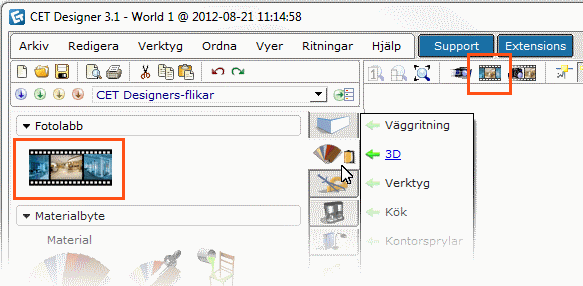
Figur 2: Ikonerna för Fotolabb i CET
Designer.
Fönstret Fotolabb är indelat i fem huvudområden som bilderna nedan visar: Miniatyrbilder, Menyrad, Fotoinställningar, Visningsområde samt Efterbehandling. Klicka på länkarna nedan för att läsa en detaljerad beskrivning av varje område.
Fotolabb erbjuder två användarnivåer; Enkel och Avancerad.
Enkel: här arbetar du med ett fåtal färdiga fotoinställningar och eftereffekter och behöver inte göra några manuella justeringar.
Avancerad: här arbetar du mer flexibelt på egen hand och gör manuella inställningar för fotoinställningar och eftereffekter.
Första gången som Fotolabb öppnas så är det alltid i enkelt läge. Du kan växla mellan de olika nivåerna genom att klicka på knapparna Enkelt respektive Avancerat. Du du arbetar i Avancerat läge kan du skapa nya förinställningar för fotoinställningar och eftereffekter och sedan dela dem med kollegor.
Observera: Vissa funktioner är endast tillgängliga då CET Designer används med den avancerade grafikmotorn. Detta anges för varje aktuell fall i den här manualen. |
 |
|
 |
Knappar för att växla mellan enkelt och avancerat läge (som beskrivs ovan) |
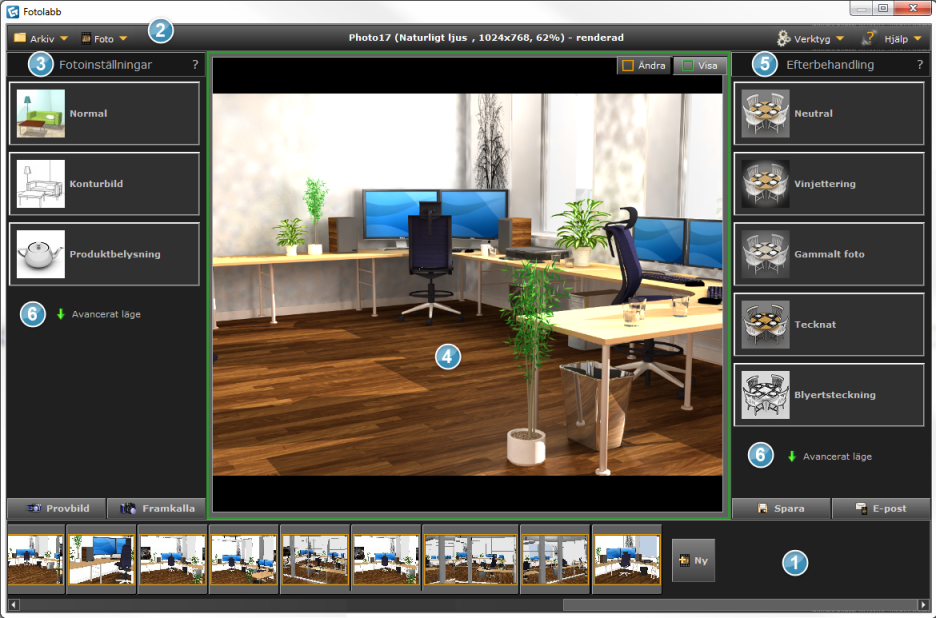
Figur 3: Översikt över Fotolabb i enkelt läge.
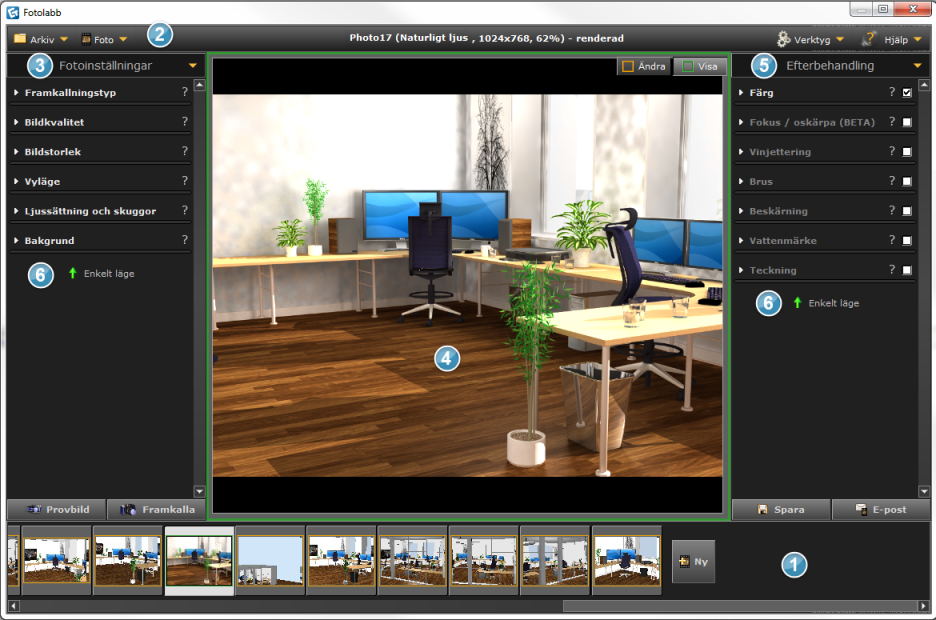
Figur 4: Översikt över Fotolabb i avancerat läge.